Hinweis: Der Benutzer sollte sich in den folgenden Szenarien nicht für ein neues Konto registrieren:
- Der Teilnehmer hat sich bereits für ein MyVeeva -Konto registriert, um die Einwilligungserklärungen für diese Studie zu unterzeichnen. Die Umfragen werden seinem bestehenden Konto automatisch angezeigt, sobald sie verfügbar sind.
- Der Teilnehmer hat sich bereits für eine andere Studie mit einem MyVeeva -Konto registriert. Anweisungen dazu finden Sie unter „Hinzufügen einer weiteren Studie zu einem bestehenden Konto“.
Überblick
Der Benutzer von MyVeeva for Patients kann sich mithilfe eines vom Studienteam bereitgestellten Aktivierungscodes für ein neues Konto registrieren.
Registrierung mit einem Aktivierungscode
Der Benutzer führt die folgenden Schritte aus.
| Schritt | Aufgabe | Beispielbild (Wählen Sie ein Bild zum Vergrößern aus) |
|---|---|---|
| 1 (Empfohlen) | Wenn Ihnen Ihr Studienteam einen QR-Code zur Verfügung stellt, öffnen Sie die Kamera-App Ihres Geräts, scannen Sie den QR-Code und wählen Sie den angezeigten Link aus. Anschließend können Sie die MyVeeva for Patients im App Store oder Google Play Store herunterladen. |
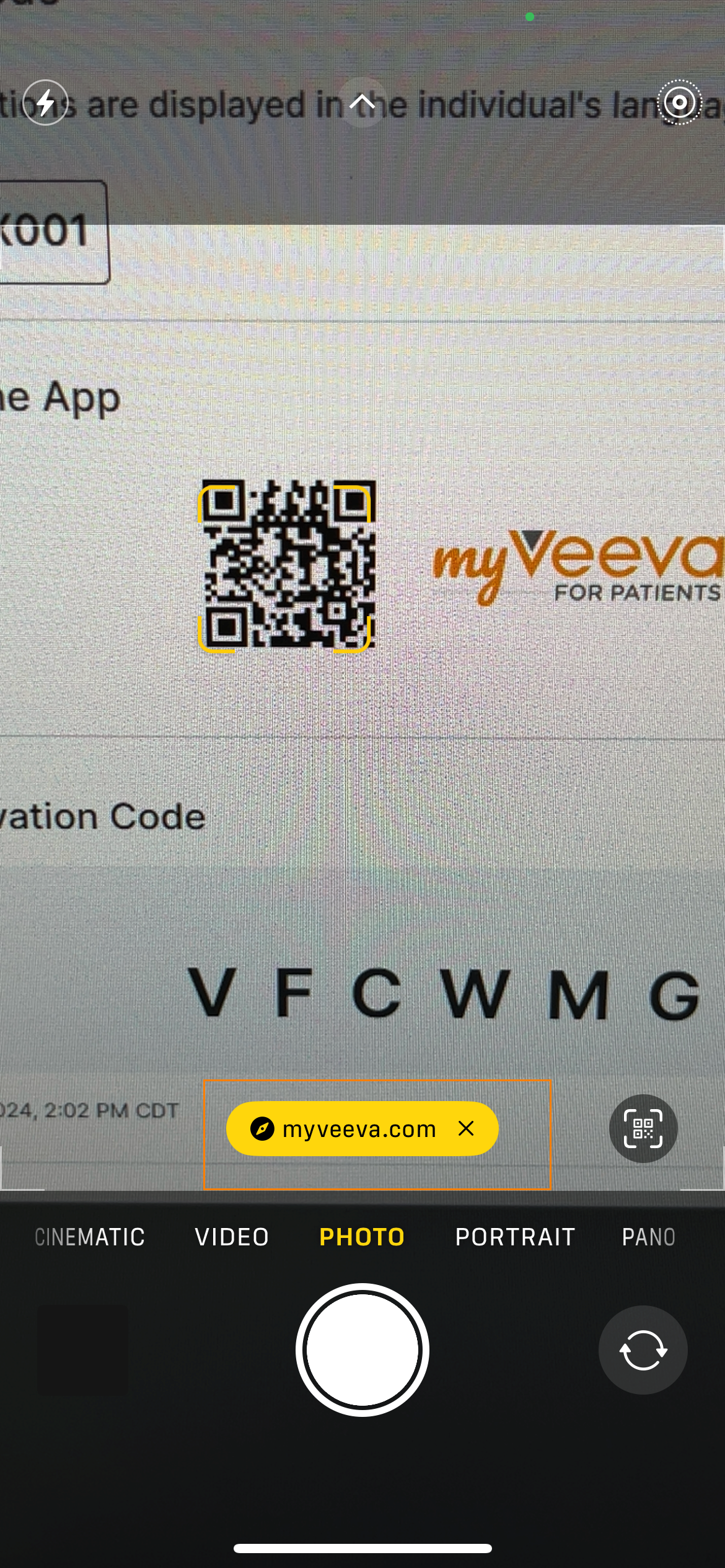 |
| 2 | In der MyVeeva for Patients App oder auf der Website wählen Sie „Mit Aktivierungscode registrieren“. |
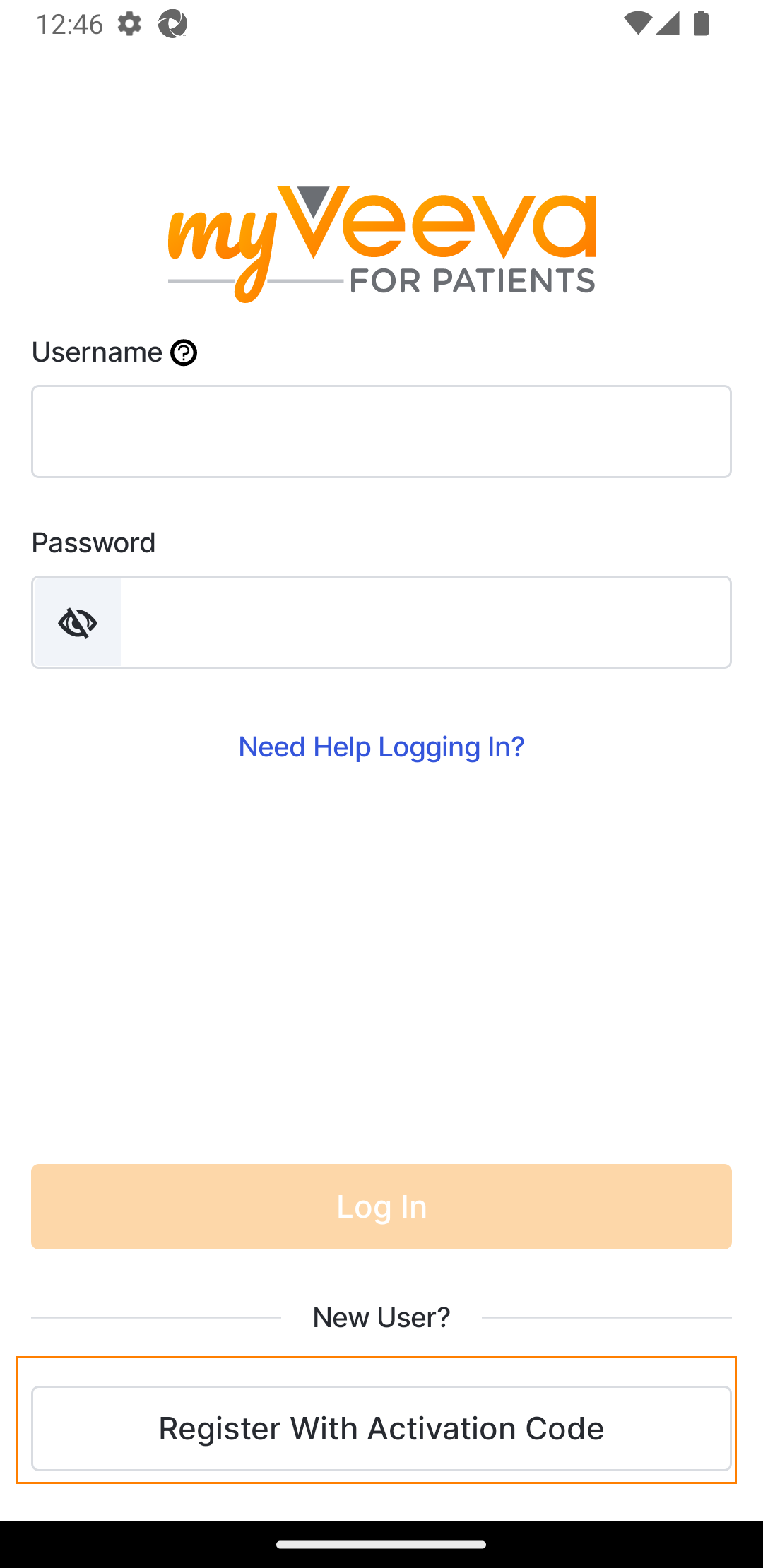 |
| 3 |
Geben Sie den Registrierungscode des Studienteams ein.
Wenn Sie eine Studie in einem Land durchführen, in dem keine personenbezogenen Daten (PII) erhoben werden dürfen, fahren Sie mit Schritt 14 fort. Hinweis für Prüfzentrum -Mitarbeiter: Informationen zur Generierung des Codes finden Sie unter Aktivierungscode generieren. |
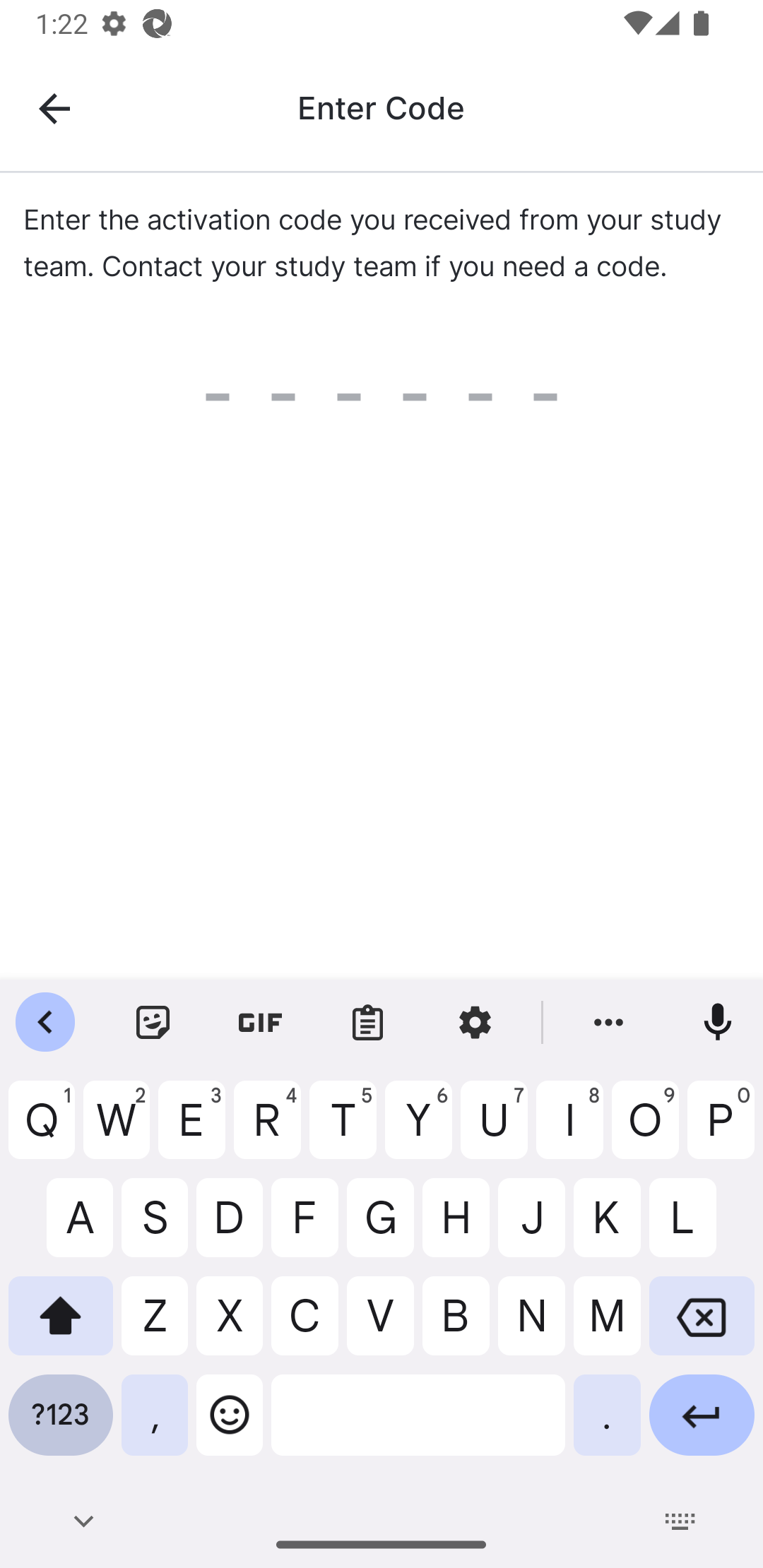 |
| 4 | Geben Sie Ihr Geburtsjahr ein und wählen Sie „Weiter“. |
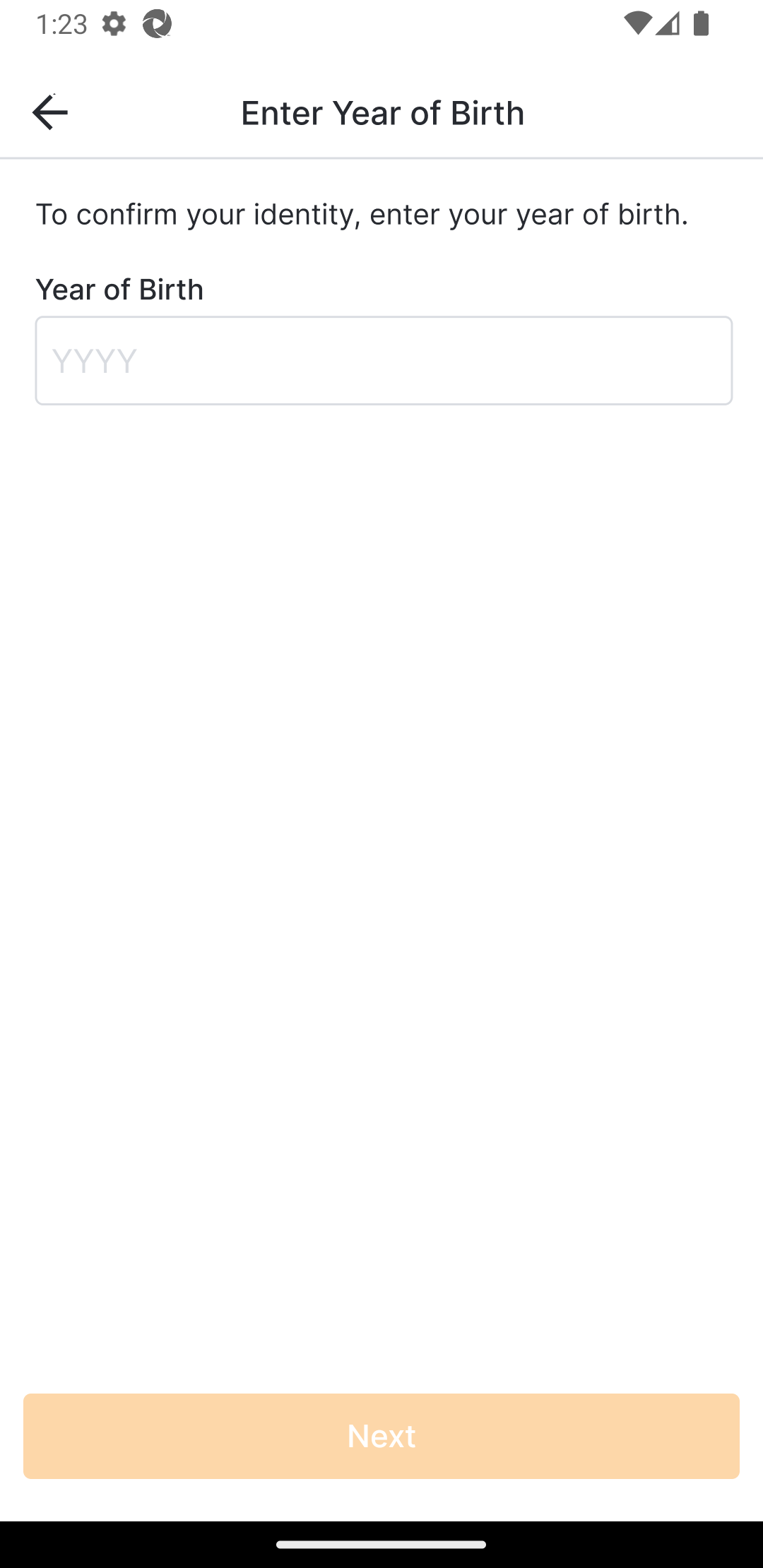 |
| 5 | Geben Sie einen Benutzernamen ein, lesen Sie die Nutzungsbedingungen und die Datenschutzhinweise, setzen Sie ein Häkchen in das Kontrollkästchen und wählen Sie „ Weiter“. |
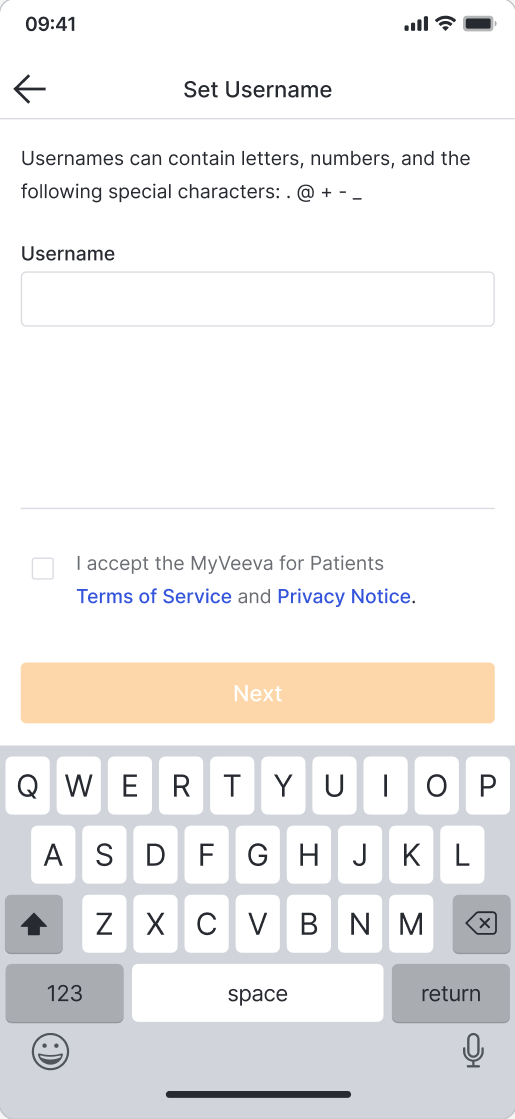 |
| 6 | Geben Sie ein Kennwort ein und geben Sie es anschließend zur Überprüfung erneut ein. Wählen Sie „Weiter“. |
 |
| 7 |
Wählen Sie die gewünschte Verifizierungsmethode aus.
Wenn Sie „Telefonnummer“ ausgewählt haben, fahren Sie mit Schritt 8 fort. Wenn Sie E-Mail ausgewählt haben, fahren Sie mit Schritt 11 fort. Falls Sie keine Telefonnummer oder E-Mail-Adresse haben, wählen Sie PIN-Login einrichten und fahren Sie mit Schritt 13 fort. |
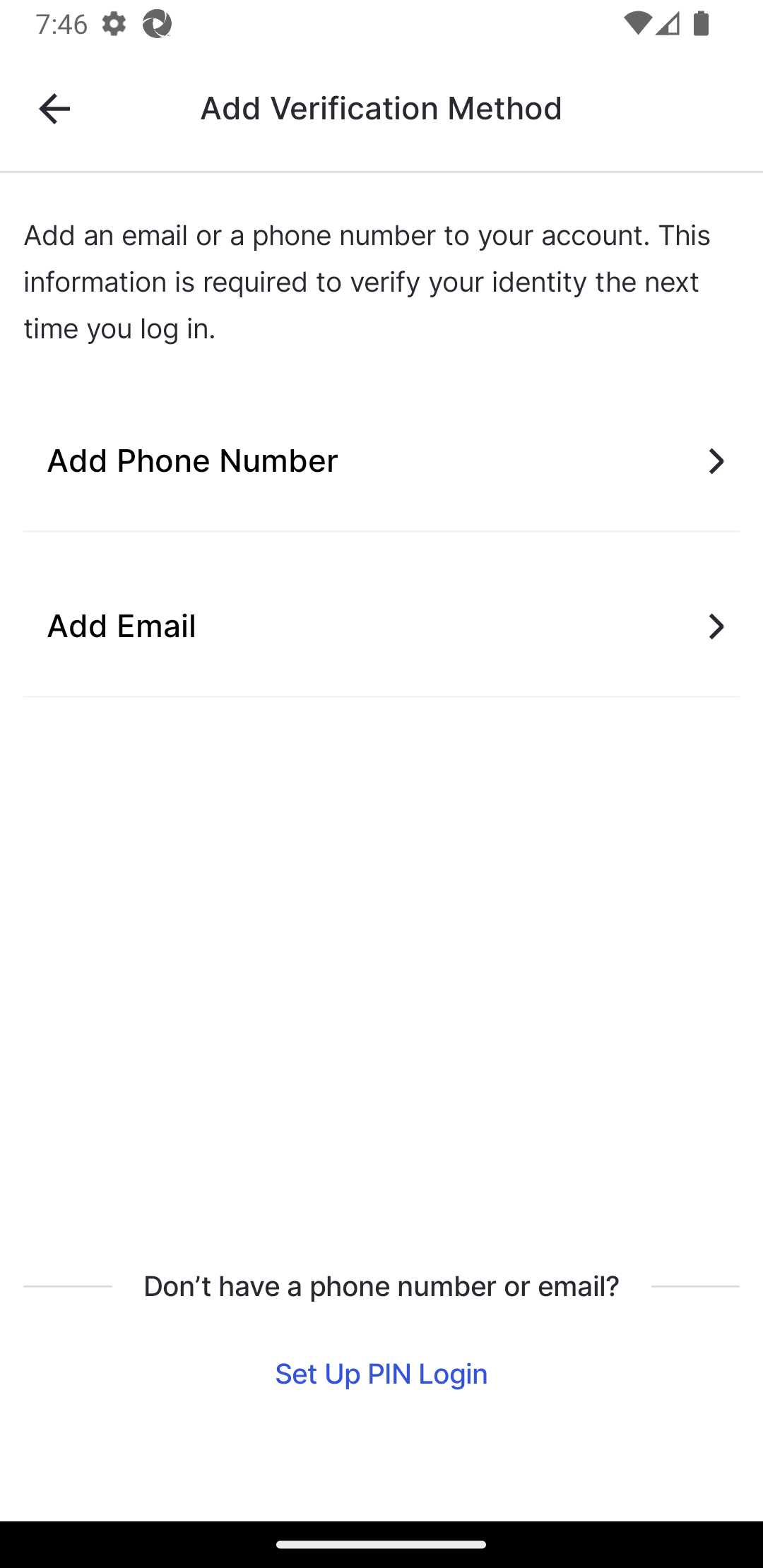 |
| 8 |
Geben Sie Ihre Telefonnummer ein und wählen Sie
„SMS erhalten“
oder
„Anruf erhalten“.
Wenn Sie „SMS anfordern“ ausgewählt haben, fahren Sie mit Schritt 9 fort. Wenn Sie „Anruf erhalten“ ausgewählt haben, fahren Sie mit Schritt 10 fort. |
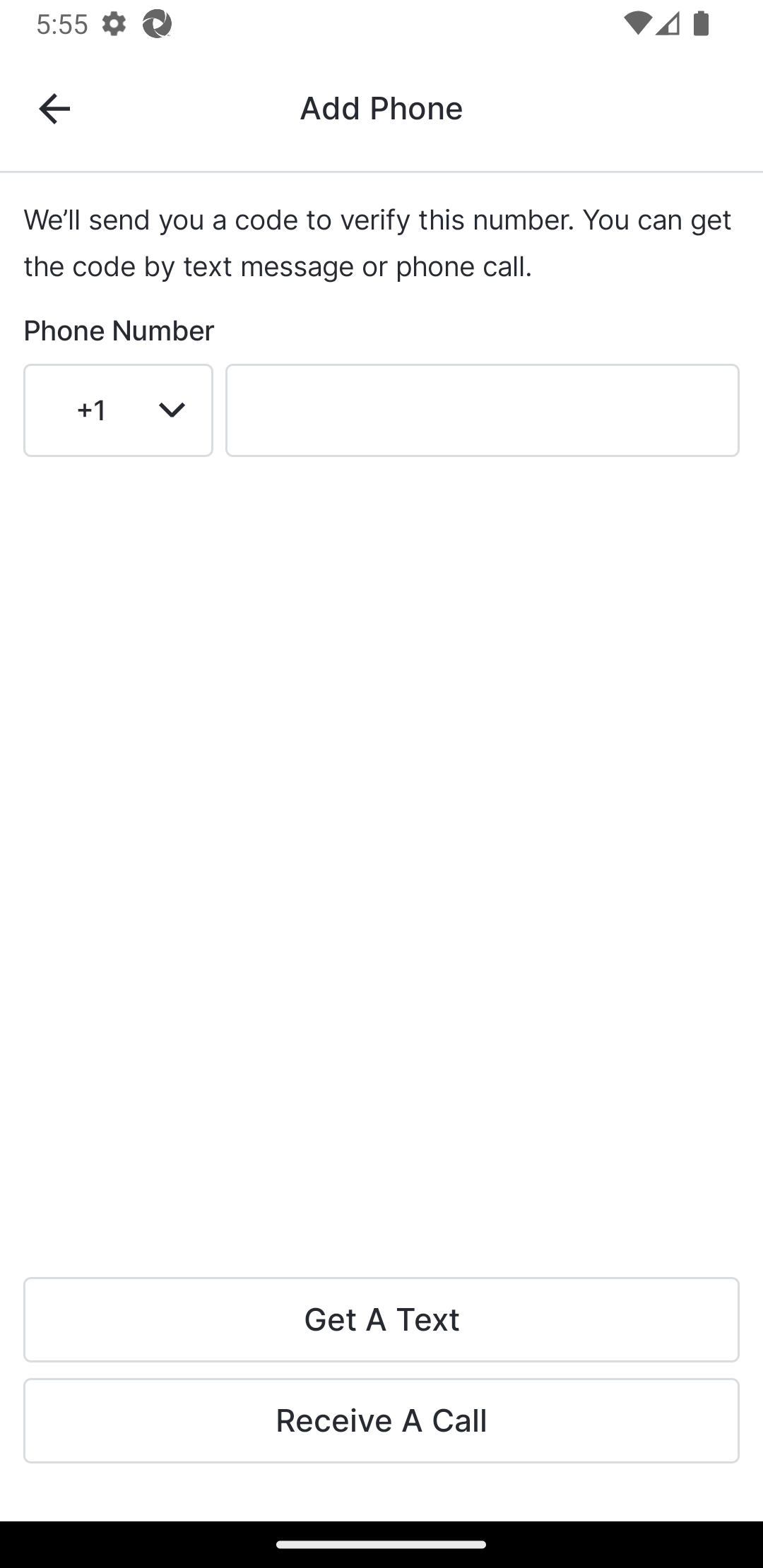 |
| 9 |
Lesen Sie die SMS auf Ihrem Gerät und suchen Sie den Bestätigungscode. Geben Sie ihn auf der Seite „Identität bestätigen – SMS“ ein.
Die Registrierung ist abgeschlossen und Sie sind bei MyVeeva for Patients angemeldet. |
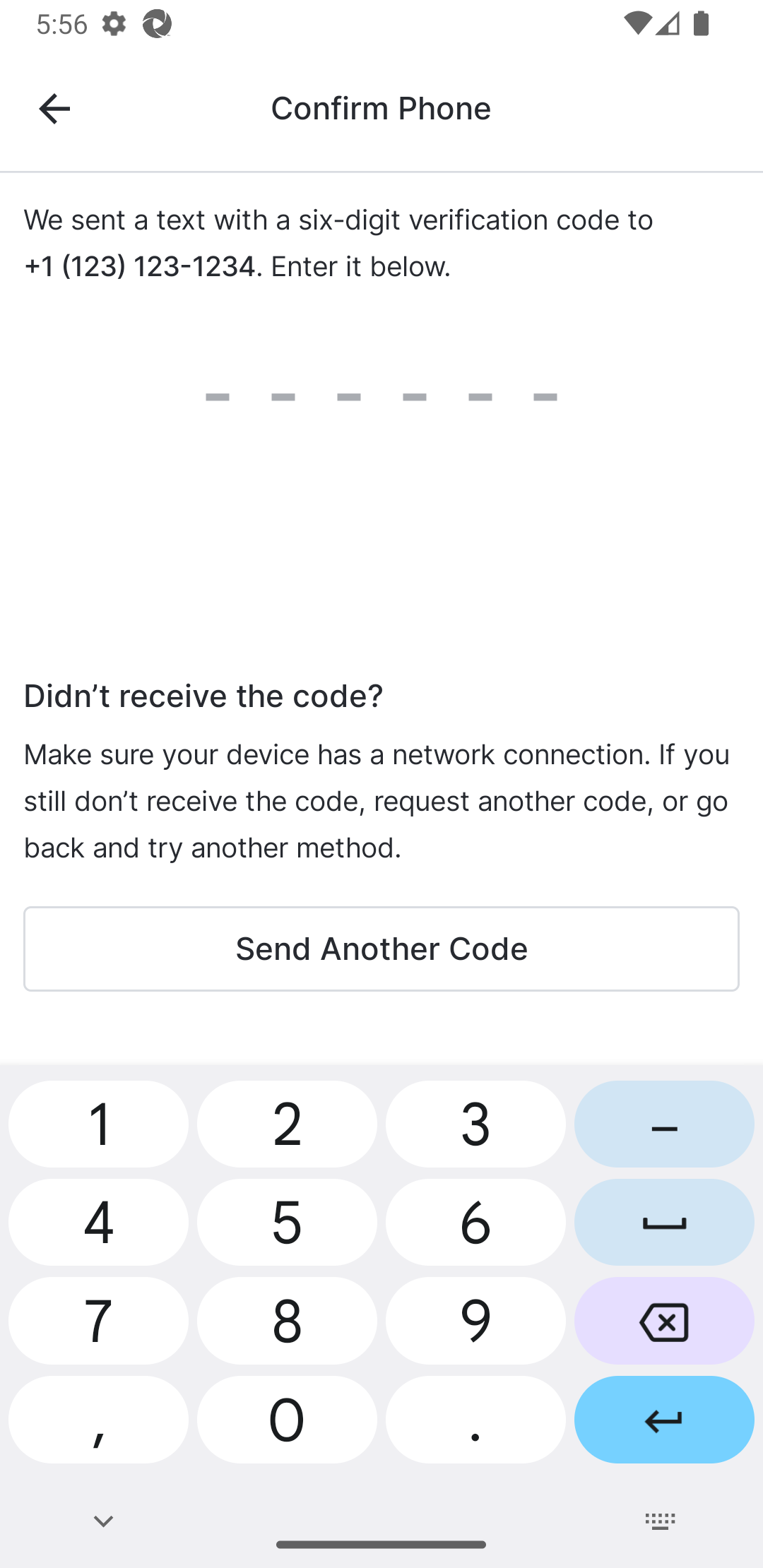 |
| 10 |
Nehmen Sie den Anruf entgegen und geben Sie die angegebene Nummer auf der Seite „Identität bestätigen – Sprachanruf“ ein.
Die Registrierung ist abgeschlossen und Sie sind bei MyVeeva for Patients angemeldet. |
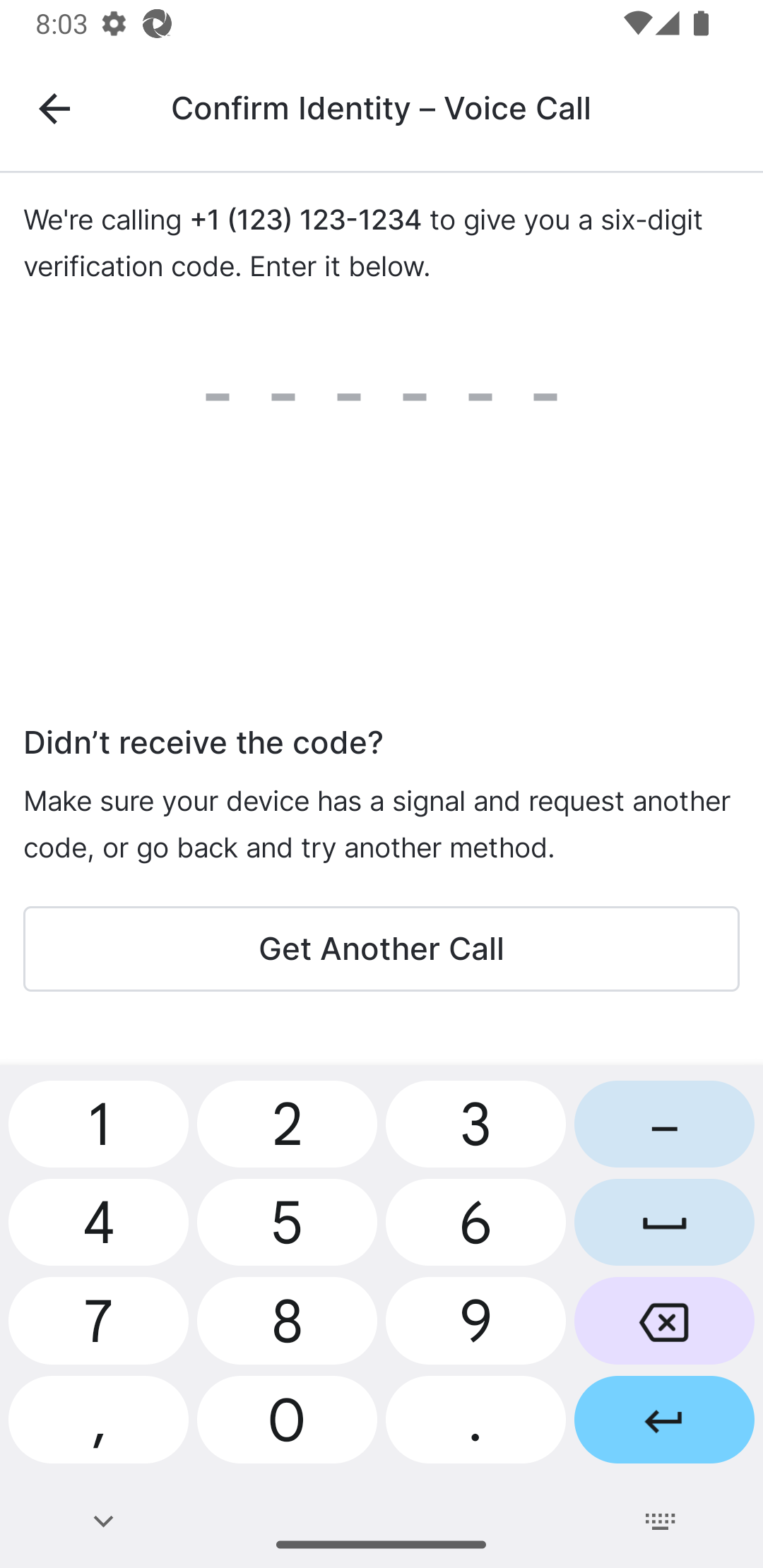 |
| 11 | Geben Sie Ihre E-Mail-Adresse ein und wählen Sie „E-Mail senden“. |
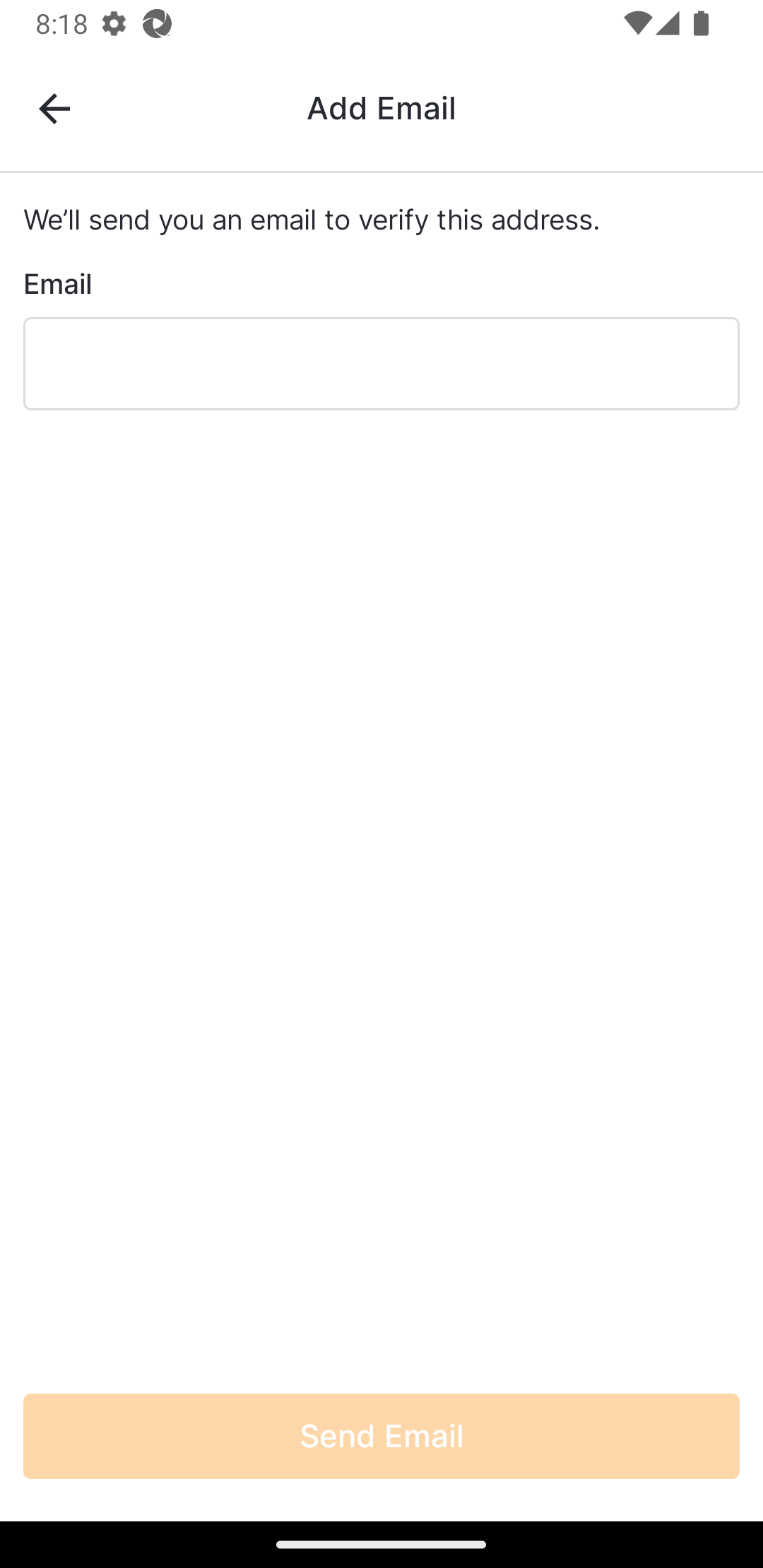 |
| 12 |
Prüfen Sie Ihre E-Mails auf den Link und klicken Sie darauf. Bei erfolgreicher Verifizierung wird in der MyVeeva for Patients die Meldung „Identität bestätigt“ angezeigt.
Die Registrierung ist abgeschlossen und Sie sind bei MyVeeva for Patients angemeldet. |
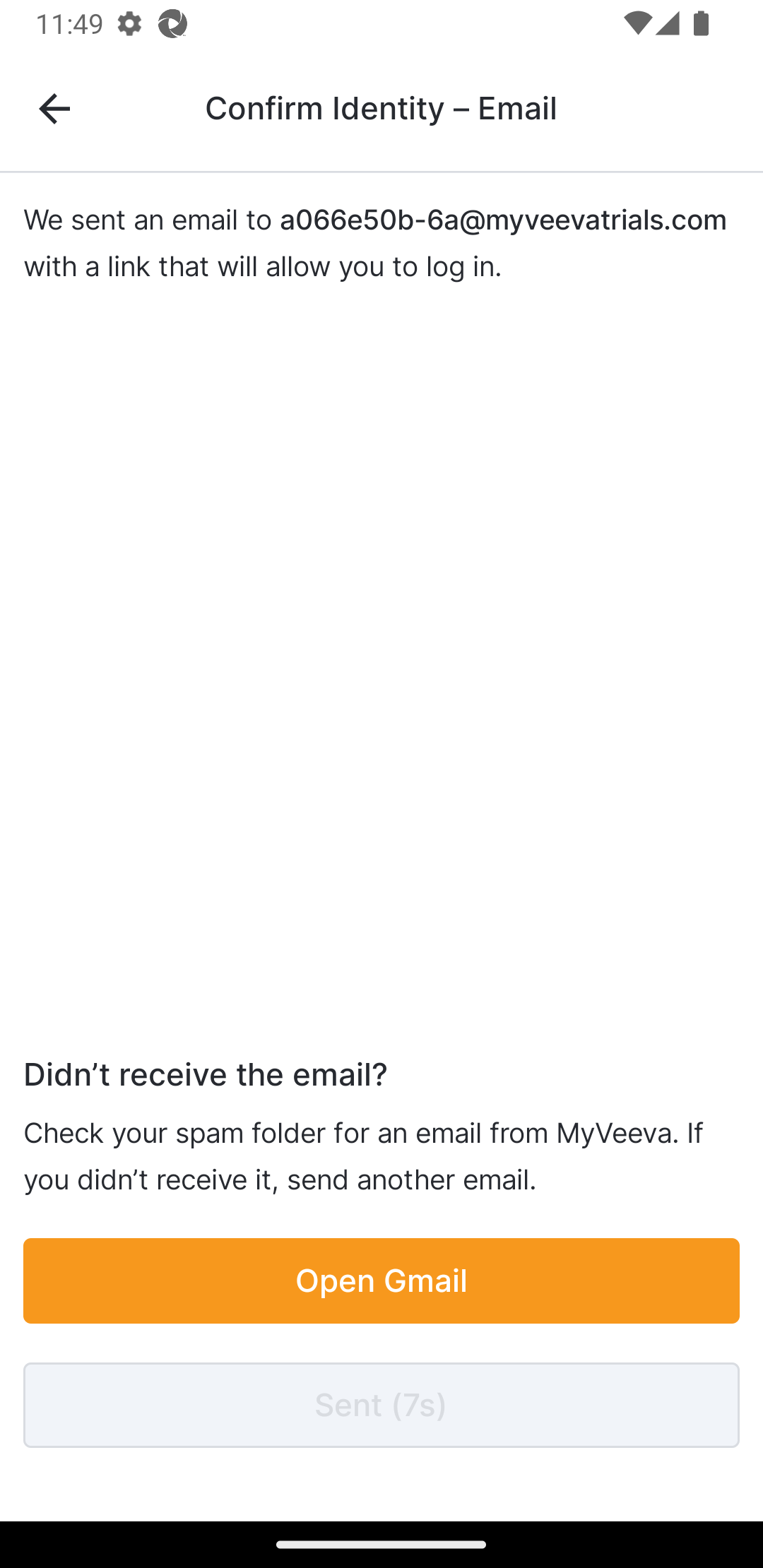 |
| 13 | Lesen Sie die Einschränkungen der PIN-Anmeldung und wählen Sie „Weiter“, um fortzufahren, oder den Zurück-Pfeil, um zur Seite „Verifizierungsmethode hinzufügen“ zurückzukehren. Fahren Sie mit Schritt 15 fort. |
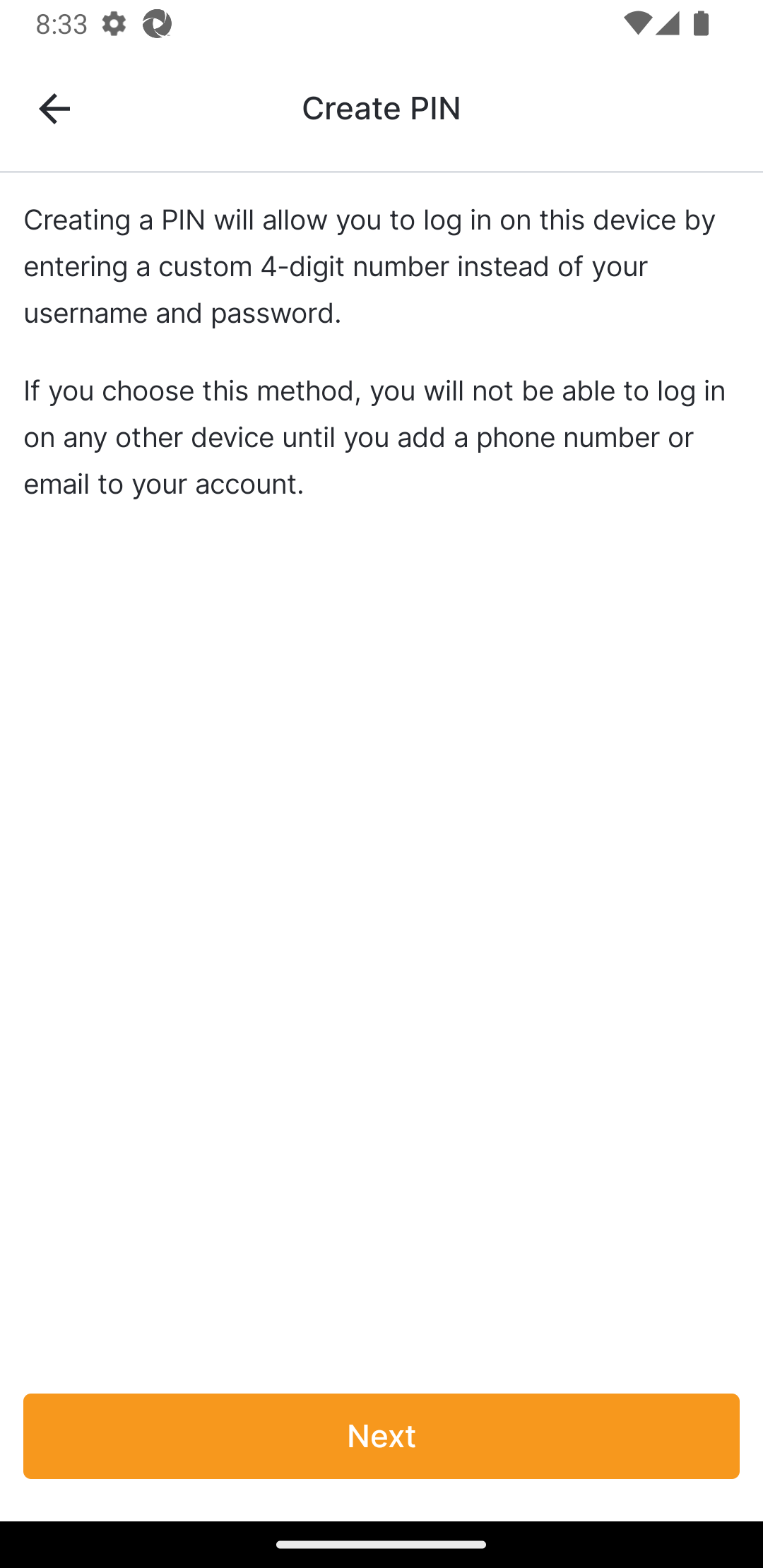 |
| 14 | Lesen Sie die Nutzungsbedingungen und die Datenschutzhinweise, setzen Sie ein Häkchen in das entsprechende Kontrollkästchen und wählen Sie „Konto erstellen“. |
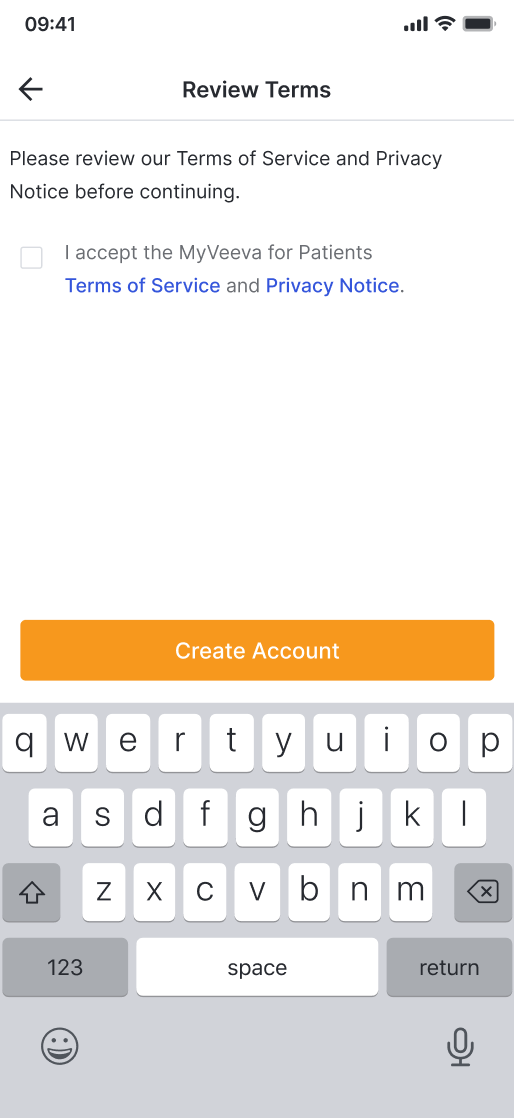 |
| 15 | Geben Sie die 4-stellige PIN ein, mit der Sie sich anmelden möchten. |
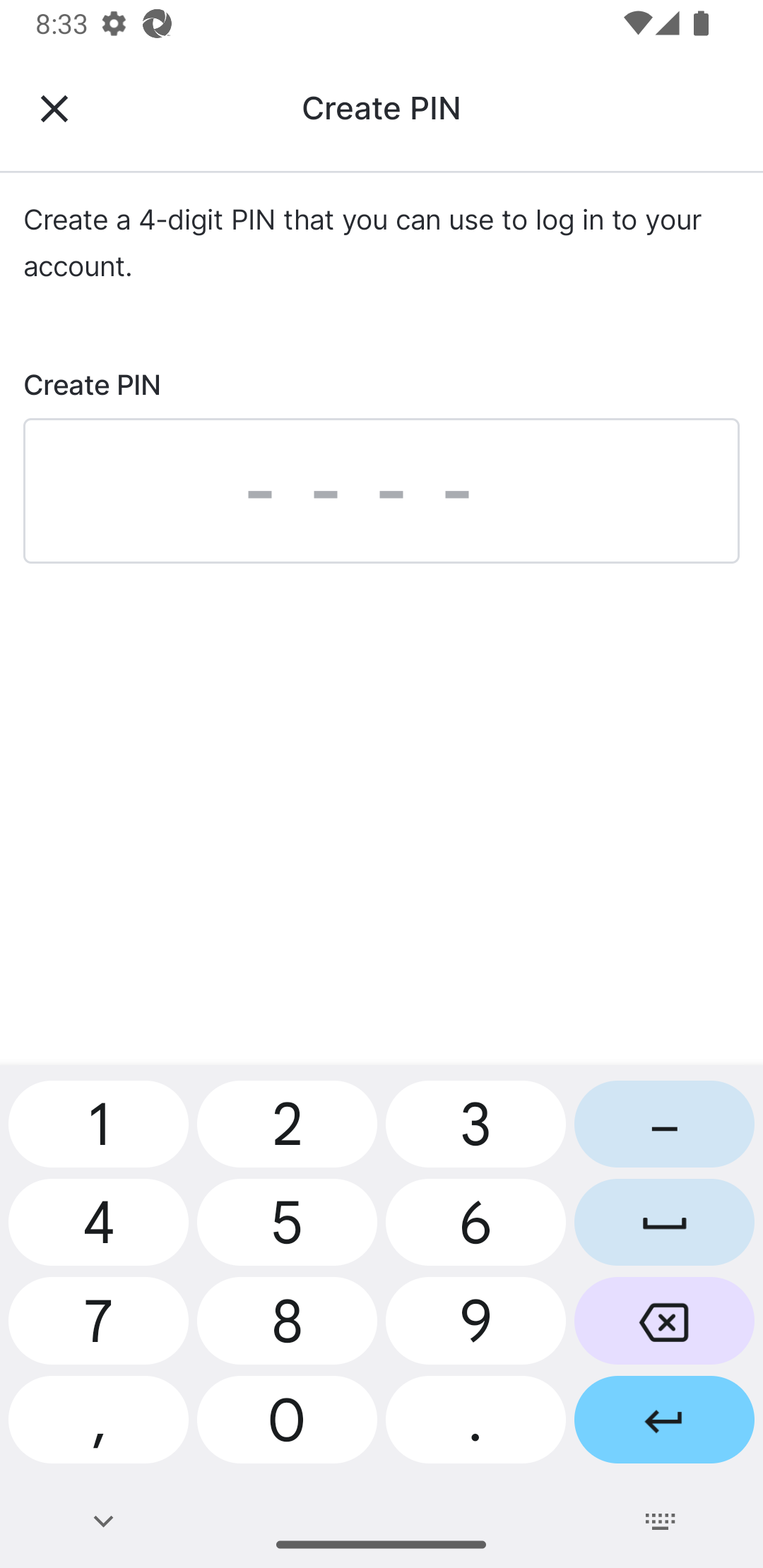 |
| 16 |
Geben Sie Ihre PIN erneut ein.
Die Registrierung ist abgeschlossen und Sie sind bei MyVeeva for Patients angemeldet. |
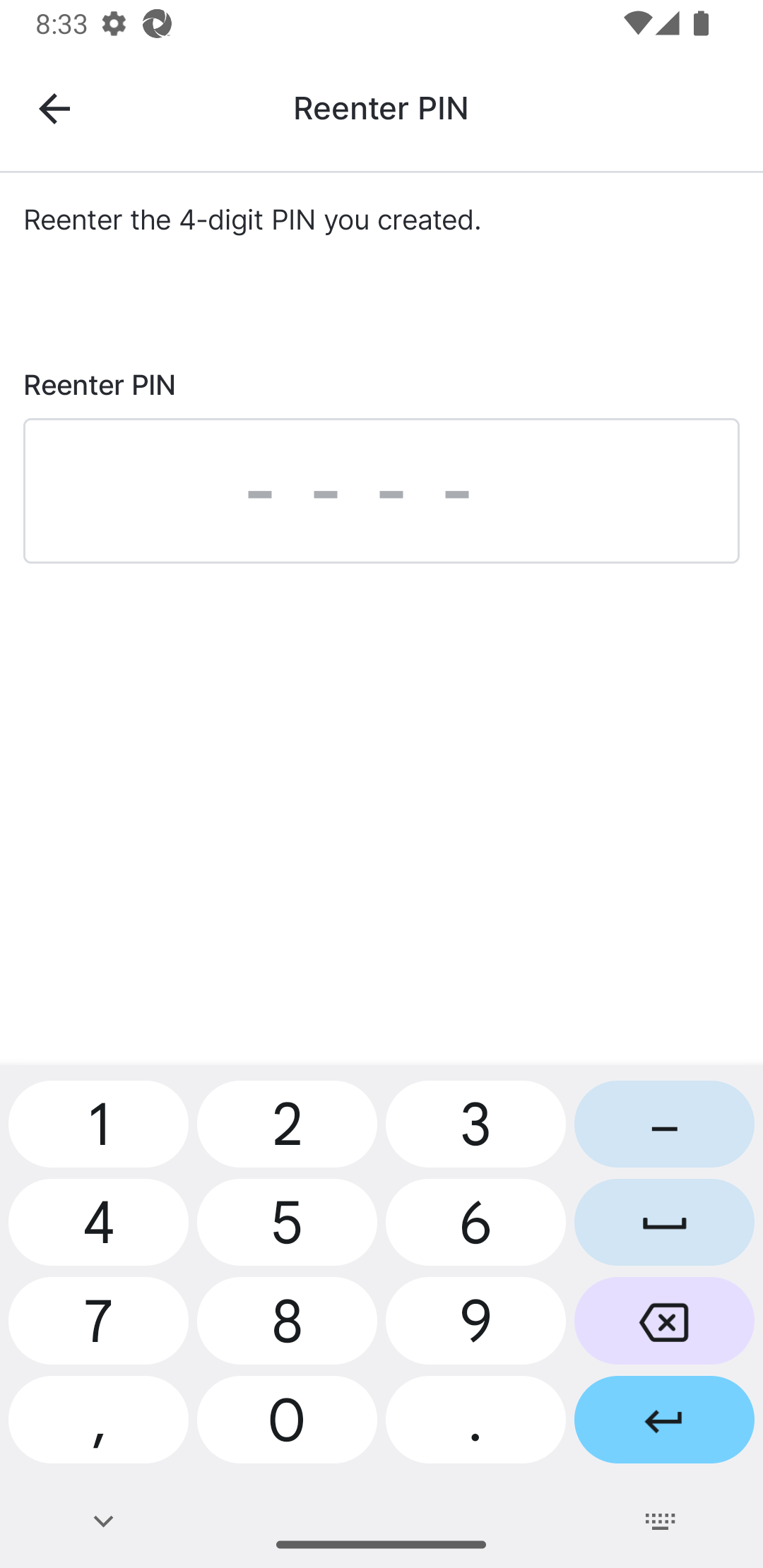 |
Fehlerbehebung bei der Registrierung
Nutzen Sie die folgenden Informationen, um einem Teilnehmer bei der Behebung von Problemen zu helfen, die während der Registrierung auftreten können.
| Ausgabe | Mögliche Ursache | Mögliche Lösung |
|---|---|---|
| Der Nutzer hat keine Einladungs-E-Mail erhalten. | In ihren Angaben war keine E-Mail-Adresse oder Telefonnummer angegeben. | Fügen Sie den Patientendaten sowohl eine E-Mail-Adresse als auch eine Telefonnummer hinzu. |
| Benutzer kann sich nicht per SMS verifizieren |
|
|
Verwandte Ressourcen
Ressourcen in der Prüfzentrum -Hilfe